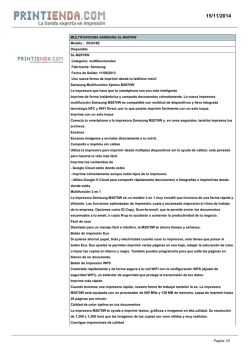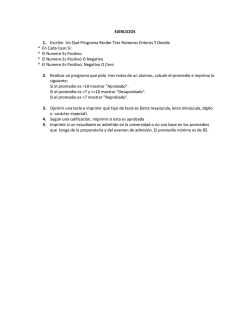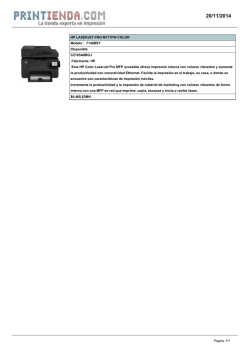PRIMEROS PASOS
Imprima sus fotos de manera inalámbrica Guía de inicio rápido Bienvenido a WPS-1 PRIMEROS PASOS Conecte el servidor de impresión inalámbrica WPS-1 a una (o dos) impresora(s) de fotografías DNP, y usted habrá creado una solución de impresión inalámbrica compatible con el flujo de trabajo de la fotografía moderna en un amplio rango de aplicaciones. Con el WPS-1 usted podrá imprimir en las impresoras DNP más comunes de manera simultánea desde hasta 5 dispositivos inalámbricos. ¡Comience a imprimir en cuatro sencillos pasos! 1 Instale el sistema Conecte la impresora DNP a la corriente, prenda la impresora y cargue los medios de impresión en la impresora. Para obtener más información sobre cómo cargar la impresora de manera adecuada, consulte la documentación de la impresora. Confirme que no haya ningún indicador de error en la impresora. Con el cable USB de la impresora, conecte la impresora DNP al dispositivo WPS-1 por medio del puerto llamado USB-1. Si está usando dos impresoras, conecte la segunda impresora al puerto llamado USB-2. (Debe conectar el puerto USB-1 primero.) Conecte el cable de corriente del WPS-1 al dispositivo y enchúfelo a una toma de corriente. USB-2 USB-1 Red Alimentación Puede confirmar que el dispositivo WPS-1 se encuentra encendido si ve la luz azul en la parte frontal del dispositivo. Espere hasta que se haya realizado la prueba de impresión y el sistema estará listo para usar. Esto puede tomar hasta dos minutos. Imprima desde su tableta Con el WPS-1 puede seleccionar tomas e imprimirlas de manera inalámbrica usando su aplicación favorita de edición de fotos en su tableta. Cada vez es más común seguir un flujo de trabajo en el que se toman varias fotografías y se transfieren a una tableta; a continuación se editan y se seleccionan varias tomas para su impresión. Impresión desde su teléfono inteligente Use su teléfono inteligente para tomar fotos de previsualización, de rodaje, espontáneas y más. Con el WPS-1 puede imprimir directamente desde casi cualquier aplicación fotográfica. Puede seleccionar fotos e imprimirlas directamente desde el carrete, o desde casi todas las aplicaciones de edición de imágenes. 2 Descarga de las aplicaciones móviles Descargue las siguientes aplicaciones móviles en su tableta o teléfono para usarlas con su sistema WPS-1. Las aplicaciones se encuentran en la App Store™ de Apple®, la tienda de aplicaciones para Android™ de Amazon™ y en Google Play™. Imprima desde su cámara digital WPS-1 optimiza los flujos de trabajo de "capture e imprima" de su cámara digital. Imprima sus mejores imágenes al transferirlas a su dispositivo inalámbrico. También puede utilizar productos de terceros mediante la transmisión de archivos por FTP estándar en una cámara digital. Imprima desde su Mac o PC Utilice el servidor de impresión inalámbrica WPS-1 para olvidarse de los cables y hacer más flexible la instalación en su PC/Mac. Puede copiar sus archivos al WPS-1 a través de la red para imprimirlos automáticamente en su impresora DNP. Otra opción es instalar un controlador de impresora WPS directamente desde las aplicaciones. Adminístrelo todo desde su teléfono inteligente DNP ofrece aplicaciones complementarias para ayudarlo a administrar y usar su WPS-1 y las impresoras conectadas. Antes de comenzar, asegúrese de descargar las aplicaciones complementarias del WPS-1 en su dispositivo móvil. Utilice las aplicaciones para imprimir desde su cámara o galería de fotos, y para monitorear el estado de su sistema WPS-1. NP: DOC-Q-WPS-R01 Garantía limitada REV: 09.2015 Producto accesorio Este nuevo producto accesorio tiene una garantía limitada válida durante un (1) año a partir de la fecha de compra, la cual cubre defectos de fábrica o materiales. Consulte nuestro sitio web para obtener la información completa sobre la garantía limitada de este producto: http://www.dnppo.com/support/downloads/warranty.aspx ¿Necesita ayuda? Contacte al equipo de soporte técnico de DNP IAM al: 1-855-367-7604 o 724-696-8957 Para Latinoamérica: 1-855-367-8008 o 724-696-8958 ¡Utilice este código QR para acceder a la página de registro! Escriba a: [email protected] ¡Consulte nuestro sitio web para obtener las actualizaciones de los productos e información acerca de futuras promociones! www.dnpphoto.com/EventPhoto/WPS-1 © 2015 DNP Imagingcomm America Corporation. Todos los derechos reservados. Apple, el logo de Apple, Mac, iPad, y iPhone son marcas registradas de Apple Inc., registrada en Estados Unidos de América y otros países. App Store es un servicio registrado de Apple Inc. Amazon es una marca registrada de Amazon.com Inc. o de sus filiales. Android y Google Play son marcas comerciales de Google, Inc. SD, SDHC y SDXC son marcas comerciales o marcas comerciales registradas de SD-3C, LLC en los Estados Unidos de América, otros países o ambos. Las demás marcas comerciales son propiedad de sus respectivos propietarios. WPS Print: Imprima imágenes desde la cámara, galería de imágenes o álbum de fotos de su dispositivo móvil mediante esta aplicación. También puede imprimir desde muchas aplicaciones para fotos usando la opción “Compartir”. WPS Status: Monitoree su WPS-1 e impresoras desde su dispositivo móvil. Excelente para la solución de problemas y para comprobar el estado del medio de impresión. 3 Conexión a la red WPS Utilice la aplicación de configuración de su dispositivo móvil para conectarse a la red Wi-Fi que aparece con el nombre WPSxxxx. (xxxx es un número único de identificación de su dispositivo). Introduzca su contraseña cuando el sistema se lo pida: DNP20153 4 Imprimir una imagen de prueba Utilice la aplicación WPS Print para imprimir una imagen de prueba. Es muy sencillo: abra la aplicación WPS Print en su dispositivo. Tome una foto usando la aplicación WPS Print, que usa la aplicación de cámara predeterminada de su dispositivo.* Su imagen se envía automáticamente al dispositivo WPS-1 para su impresión en la impresora DNP. Su primera impresión aparecerá aproximadamente en 25 segundos, dependiendo del tamaño de la imagen, la potencia de la red Wi-Fi y otros factores. *Dependiendo de su sistema operativo, los pasos para tomar una foto podrían variar. Consulte el interior para obtener información más detallada. Lo que debe recordar acerca del sistema WPS Siempre conecte su dispositivo móvil, cámara o PC a la red Wi-Fi del WPS-1 antes de intentar imprimir o usar las aplicaciones complementarias del WPS. Manténgase dentro de una distancia de 9 metros (30 pies) del WPS-1 para tener una conexión Wi-Fi confiable y de alto desempeño. Puede conectar hasta cinco dispositivos a la conexión Wi-Fi de su WPS-1 de manera simultánea. El tiempo que toma la primera impresión puede ser de 25 segundos o más, dependiendo del tráfico en la red Wi-Fi, la potencia de la señal, la distancia desde el WPS y el tamaño de la imagen. Enviar impresiones múltiples al WPS-1 puede mejorar el resultado ya que puede recibir y procesar una imagen mientras se imprime la imagen anterior. DNP está colaborando con otras empresas líderes en el desarrollo de aplicaciones de terceros con el objetivo de crear nuevas maneras de usar el WPS-1. Consulte www.dnpphoto.com/EventPhoto/ WPS-1 para enterarse de las últimas noticias y actualizaciones de los productos. Impresión desde dispositivos móviles Impresión desde la aplicación WPS Print Use la aplicación WPS Print para imprimir páginas rápidamente desde sus dispositivos móviles. Use la aplicación para imprimir imágenes de tres maneras diferentes: Impresión de una foto nueva*. Tome una foto e imprima la imagen de inmediato. Impresión de una imagen existente . Imprima imágenes existentes desde la galería o álbum de fotos del dispositivo. Impresión usando la función Compartir. Al usar la función “compartir” o “compartir hoja” para dispositivos móviles, puede imprimir directamente desde muchas aplicaciones de fotos. Impresión desde dispositivos iOS 1. Conéctese a la red Wi-Fi del WPS. 2. Abra la aplicación WPS Print. 3. Para imprimir desde su cámara digital: ÊÊ Presione la cámara en la esquina superior izquierda de la pantalla. ÊÊ Tome una fotografía. Presione el botón Usar foto para cargar la imagen en la aplicación WPS Print. 4. Para imprimir desde su carrete de fotos: ÊÊ Haga clic en Seleccionar imágenes para imprimir. ÊÊ Seleccione las imágenes en el carrete. 5. Haga clic en Seleccionar un tamaño de impresión, y a continuación seleccione el tamaño de impresión que desee para sus imágenes. 6. Haga clic en Imprimir imágenes para imprimir todas las imágenes cargadas. Los tiempos de impresión varían dependiendo del tamaño de la imagen, la distancia desde el dispositivo Wi-Fi y la potencia de la señal. Impresión desde dispositivos Android 1. Conéctese a la red Wi-Fi del WPS. 2. Presione el botón + azul para abrir las opciones de imágenes. 3. Seleccione la opción Cámara o Galería en el menú. 4. Para imprimir sus imágenes usando su cámara, tome la foto. 5. Para imprimir imágenes usando la galería de fotos, seleccione la aplicación de galería de fotos que desee usar y a continuación seleccione su imagen. 6. Cuando esté listo, presione el botón Imprimir. En la pantalla de selección de cantidad de impresiones, seleccione el Tamaño y la Calidad de la imagen. 7. Presione el botón Imprimir para imprimir todas las imágenes cargadas. Los tiempos de impresión varían dependiendo del tamaño de la imagen, la distancia desde el dispositivo Wi-Fi y la potencia de la señal. Impresión desde otras aplicaciones de fotos Imprima directamente desde las aplicaciones de fotos de su dispositivo móvil. Debe tener la aplicación WPS Print instalada para poder usar esta función, y el software de fotos que utilice debe ser compatible con las funciones de compartir estándares. 1. Desde su aplicación de edición de fotos, haga clic en la opción Compartir (llamada Compartir hoja para los usuarios de iOS); seleccione el icono WPS Print en la lista. 2. Cuando se abra la aplicación WPS Print, use la aplicación para seleccionar la cantidad y tamaño de las impresiones y a continuación imprima sus imágenes. El WPS-1 únicamente acepta archivos en formatos JPEG y PNG. Mientras esté conectado a la red Wi-Fi del WPS-1, usted no tendrá acceso a Internet (a menos que conecte el WPS a un router de red conectado a Internet usando un cable Ethernet). Cuando utilice únicamente una impresora DNP con WPS-1, conecte siempre la impresora al puerto USB-1. Nunca conecte la primera impresora al segundo puerto si no hay una impresora conectada en el primer puerto. Si agrega una impresora, cambia una impresora o cambia el tamaño del medio de impresión de su impresora, deberá reiniciar el WPS-1 después de realizar los cambios (desconectar/reconectar el cable de corriente) para ver dichos cambios. Si realiza cualquier cambio en la página web de configuración, asegúrese de (1) hacer clic en Guardar en la parte inferior de la página web de configuración y (2) reiniciar su dispositivo WPS-1. Impresión desde una PC o Mac Impresión desde el explorador de archivos de Windows Una manera de imprimir desde Windows es copiando las imágenes en las “carpetas activas” del WPS-1 usando la red inalámbrica. Si tiene dos impresoras conectadas con diferentes tamaños de medios de impresión, habrá una carpeta activa para cada tamaño. Para conectar su PC a estas carpetas activas, siga los siguientes pasos: 1. En su lista de redes inalámbricas, seleccione el dispositivo WPS-1. 2. Abra una ventana del explorador de archivos. (Asegúrese de no abrir un navegador de Internet.) 3. Introduzca \\192.168.43.1 en la barra de direcciones de la ventana del explorador. Esto le da acceso a los directorios del WPS-1. 4. Seleccione la carpeta Impresoras con carpetas activas WPS. 5. Seleccione la carpeta para su impresora. Esta tiene el nombre del modelo de su impresora DNP (por ejemplo DS620A.) 6. Seleccione el tamaño de impresión deseado (p. ej., 4x6 ”, 5x7 ”, 6x8 ”). Deberá tener la impresora cargada con el tamaño del medio de impresión que haya seleccionado. Por ejemplo, si en la impresora cargó el medio de impresión 5x7, no podrá seleccionar 6x8 como el tamaño de impresión. 7. Abra una segunda ventana del explorador de archivos y busque las imágenes que desea imprimir. 8. Copie las imágenes y péguelas en la carpeta del tamaño de impresión. 9. Sus imágenes se enviarán a la impresora DNP para su impresión. Impresión con Finder en Mac También puede imprimir desde una computadora Mac copiando las imágenes a los “carpetas activas” del WPS-1 usando la red inalámbrica. Si tiene dos impresoras diferentes conectadas con diferentes tamaños de medios de impresión, deberá haber una carpeta activa para cada tamaño. Para conectar su Mac a estas carpetas activas, debe empezar con el menú Ir en la barra de menús, y seleccionar Conectar al servidor. Para obtener las instrucciones completas, consulte la Guía del Usuario de WPS-1 en www.dnpphoto.com/EventPhoto/WPS-1. Impresión con controladores de impresión nativos También puede imprimir desde su PC o Mac usando controladores de impresión nativos. Para obtener más información, consulte la Guía del Usuario de WPS-1 en www. dnpphoto.com/EventPhoto/WPS-1. ¡Recuerde! El WPS-1 únicamente acepta archivos de foto en formatos JPEG y PNG. Aplicación WPS Status La aplicación WPS Status le permite ver el estado de todos los dispositivos en su red de WPS. Al descargar la aplicación WPS Status, usted podrá ver información acerca de su dispositivo WPS-1 y cualquier impresora que esté conectada al dispositivo. También puede revisar los errores durante la impresión, supervisar los niveles de los medios de impresión en la impresora, y tener una mejor idea del estado general de la red del WPS-1. Incluso, aunque esté imprimiendo desde una PC o Mac, puede utilizar la aplicación WPS Status para monitorear su sistema WPS-1. Para obtener más información, consulte la Guía del Usuario de WPS-1 en www.dnpphoto.com/EventPhoto/WPS-1. Configuración de su WPS-1 La página web de configuración del WPS-1 le permite cambiar los ajustes de impresión en el WPS-1. A continuación se muestran dos de las configuraciones más comunes. Para mayor información acerca de cómo cambiar otros ajustes, con la aplicación de configuración, consulte la Guía del Usuario en www.dnpphoto.com/EventPhoto/WPS-1. Selección del acabado de impresión Siga los siguientes pasos para convertir el acabado en mate. 1. Abra una ventana del navegador de Internet e introduzca la siguiente dirección: 192.168.43.1 2. Haga clic en el enlace Configuración. 3. En la sección de Impresión localice la opción Mate. Cambie el valor a la opción ACTIVAR. 4. En la parte inferior de la pantalla, presione Guardar. 5. Espere hasta recibir la indicación y reinicie su dispositivo WPS-1. Después de dos minutos, vuelva a conectarse a la red Wi-Fi del WPS-1. Cambiar el idioma predeterminado Cambie el idioma predeterminado de su dispositivo WPS-1 para que la página web de configuración aparezca en el idioma deseado. 1.Abra una ventana del navegador de Internet e introduzca la siguiente dirección: 192.168.43.1 2. Haga clic en el enlace Configuración. 3.En la sección de General localice la opción Idioma. Cambie el valor a su idioma preferido. 4. Presione el botón Guardar en la parte inferior de la pantalla. 5. Espere hasta recibir la indicación y reinicie su dispositivo WPS-1. Después de dos minutos, vuelva a conectarse a la red Wi-Fi del WPS-1. Impresión desde una cámara digital El WPS-1 puede imprimir desde cámaras digitales habilitadas para FTP en donde puede ajustar manualmente la ubicación FTP así como otros ajustes. Consulte el Manual del Usuario de su cámara para ver la compatibilidad y el control de ajustes. Para obtener más información, consulte la Guía del Usuario en www.dnpphoto.com/EventPhoto/WPS-1
© Copyright 2026